Top_BlcIns
Inserimento ed Eliminazione di blocchi
Ribbon: Top Annotazioni > UserLib > Carica...
- Cosa fa
- Il comando permette l'inserimento o l'eliminazione dei blocchi creati con Top_BlcCrea descritto precedentemente.
- A cosa serve
- La potenza di questo comando risiede nel fatto che non viene richiesto il nome del blocco (non sempre si ricordano i nomi e ciò da origine ad una perdita di tempo) ma vengono direttamente mostrati più riquadri di dialogo (in relazione al numero di blocchi creati) che mostrano i blocchi con le relative descrizioni. Tutto questo risulta essere intuitivo e permette all'utente di attuare una veloce gestione dei blocchi.
- Come si usa
- Se il numero dei blocchi supera il limite consentito (12) dalla rappresentazione nel riquadro di dialogo, vengono messi a disposizione due pulsanti (Precedente e Successivo) che permettono di spostarsi fra le diverse pagine.
E’ inoltre possibile selezionare un determinato blocco, conoscendone a priori la descrizione, col pulsante Ricerca…. Inserendo infatti, nel dialog-box che compare, la descrizione di un blocco , se questo esiste, viene posizionata l'evidenziazione sull'immagine del blocco stesso. Il pulsante viene attivato solo se sono presenti più di una pagina di blocchi: risulterebbe inutile eseguire una ricerca sull'unica pagina. Similmente funziona il pulsante Lista...: esso permette, nel caso sia presente più di una pagina di blocchi, di visualizzare la lista contenente tutte le didascalie dei blocchi e quindi, una volta selezionata una didascalia, di attivare la pagina contenente la diapositiva del blocco o di inserire il blocco direttamente senza averne l'anteprima. La lista è contenuta in una nuova finestra di dialogo che presenta tre pulsanti: Carica per inserire direttamente il blocco, Visualizza per visualizzare la pagina ed evidenziare automaticamente l'immagine del blocco e Cancella per annullare la ricerca.
Nel riquadro di dialogo principale sono presenti due ulteriori pulsanti denominati Carica ed Elimina... che permettono rispettivamente di caricare un blocco nel disegno o eliminare lo stesso da quelli presenti nella finestra. Nel caso si scelga il caricamento si procede come nel comando AutoCAD per l'inserimento dei blocchi; mentre se si desidera eliminare un blocco viene mostrato un ulteriore riquadro di dialogo che specifica la descrizione del blocco e richiede conferma dell'eliminazione.
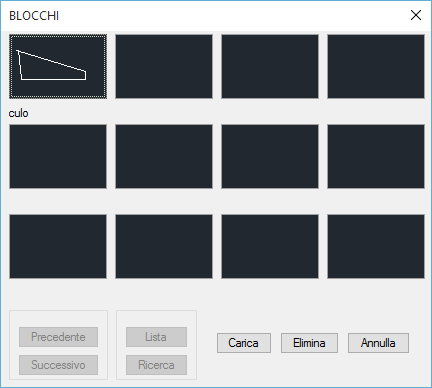
Esempio 94. Inserimento di blocchi
Comando: Top_BlcIns <ENTER>
Inserimento del blocco....
Punto di inserimento:
Fattore di scala X <1>/Vertice/XYZ: <ENTER>
Fattore di scala per Y (standard=X): <ENTER>
Angolo di rotazione <0>: <ENTER>
|
Nota |
Per gli utenti che dispongono della versione di AutoCAD in inglese le richieste saranno in inglese senza che però questo comprometta il corretto funzionamento del comando. |

![[Nota]](lib/imgnote72.png)